Nếu bạn đang tìm mua máy in đa năng có chức năng fax tích hợp thì máy in L5290 là ứng cử viên sáng giá. Tích hợp 4 chức năng trong cùng 1 máy giúp bạn tiết kiệm chi phí và thời gian in ấn. Rất thích hợp dùng trong văn phòng, cửa hàng in ấn,…Tuy nhiên, đối với người lần đầu mua máy về thì việc cài đặt driver máy in L5290 và cách sử dụng máy in epson L5290 không phải ai cũng biết. chính vì vậy, hôm nay mucinmanhtai.com sẽ có bài hướng dẫn cài đặt và sử dụng máy in epson L5290 cho người lần đầu sử dụng.

>>> Xem thêm: chi tiết máy in đa năng epson L5290
1.Cài đặt driver máy in epson L5290
Lưu ý: trước khi tiến hành cài đặt driver cho máy, ta phải tiến hành đổ mực vào trước, sau đó khởi động máy in lên. Kết nối cáp usb giữa máy in và máy tính.
Bước 1: vào google gõ tìm driver epson L5290, truy cập vào trang web của epson để tải
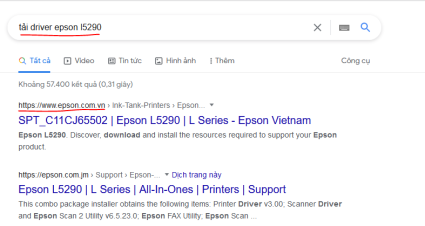
Bước 2: Chọn đúng hệ điều hành máy tính đang cài đặt và bản win 32 bit hay 64 bit .
Sau đó, chọn mục ” Epson Web Installer for Windows (Driver & Utilities Full package) ” để cài đặt bản đầy đủ.
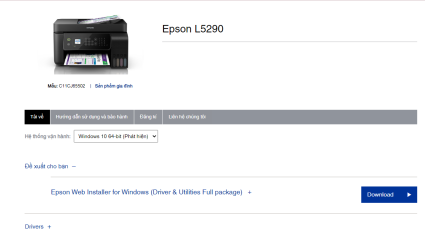
chọn ” Accept” để tải về.
Sau khi tải về, mở file tải về tiến hành cài đặt.
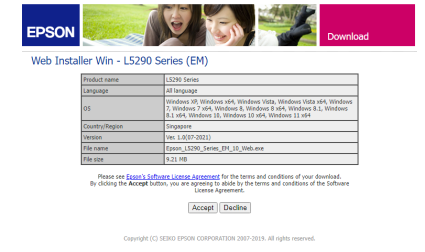
Bước 3: tại mục : “License Agreement” chọn Accept
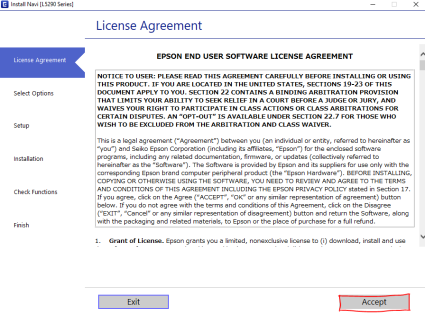
- Chọn ” Next”
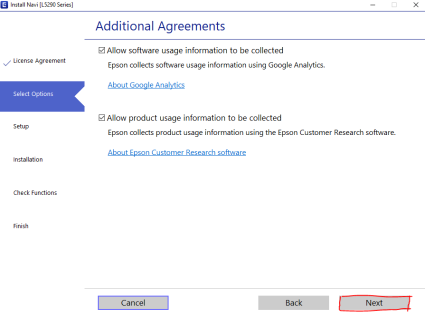
- Tại mục ” Check the Following” check chọn vào mục ” I have finished filling ink into the ink tanks”
- chọn Next.
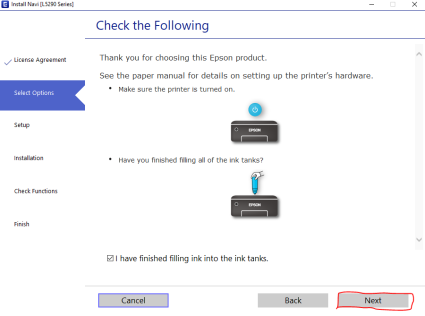
- Quá trình dowload sẽ tiến hành.
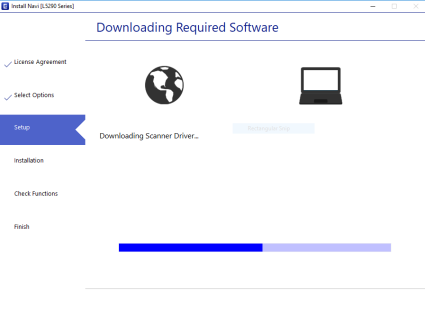
Bước 4: tại mục ” Select Your Connection Method” lựa nchọn phương thức kết nối:
- Connect via wireless network(Wifi) : cài đặt kết nối in qua wifi
- Connect via wired LAN (Ethernet): cài đặt kết nối in qua mạng LAN
- Connect via USB cable : cài đặt kết nối in qua USB
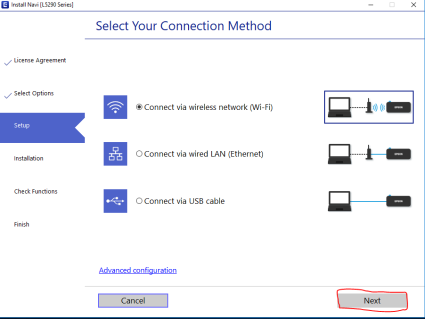
- Chọn phương thức kết nối.
Nếu chọn phương thức kết nối qua USB ở bước 4 thì bước này chọn ” Connect using temporary USB connection”
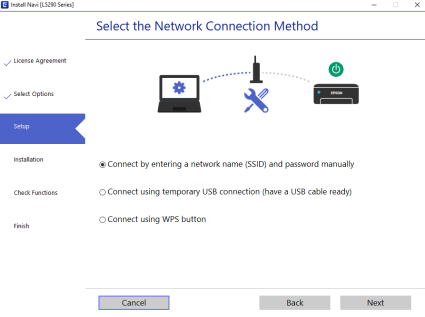
- Chọn ” Next”
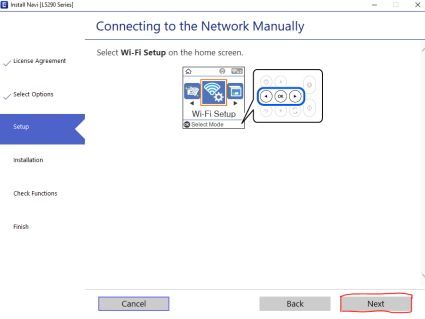
-Quá trình cài đặt mạng tiến hành. Kết thúc quá trình cài đặt, chọn ” Finish”
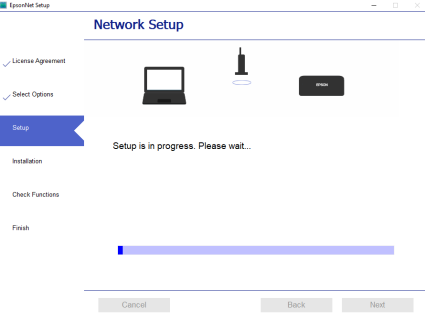
>>>Xem thêm: Epson L5290 Máy In Màu Đa Năng Giá Rẻ
2. Cách sử dụng máy in epson L5290:
Sau khi cài đặt driver xong, tiến hành nạp mực cho máy in và in test thử bản in xem đã OK hay chưa
chú ý: nạp mực máy in thì phải nạp đúng màu mực , tránh tình trạng nạp sai màu mực sẽ ảnh hưởng đến chất lượng bản in
Sau khi nạp mực xong, mở nguồn máy in lên, Ấn giữ nút nguồn khoảng 5-7 giây đến khi đèn nguồn và đèn wifi nhấp nháy. chờ khoảng 20 phút để máy in tự nạp mực vào đầu phun
Sau đó, ta tiến hành in bản test bằng cách vào: start –> control pannel –> Driver –>Print & Scan –> chọn ” Epson L5290 Series
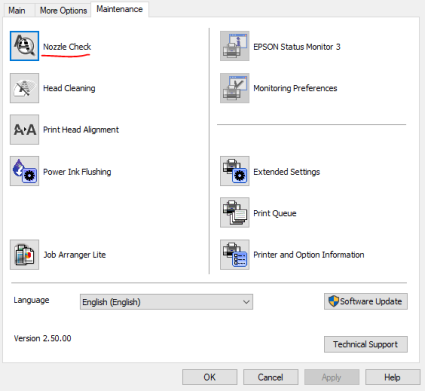
Click vào ” Printing Preferences ”
Chọn đến tab ” Mantenance” chọn ” Nazzle Check” –> Print
Với hướng dẫn cài đặt và cách sử dụng máy in epson L5290 ở trên hi vọng sẽ giúp cho người lần đầu mua máy biết cách sử dụng và cài đặt driver được dễ dàng hơn trong quá trình sử dụng. Nếu bạn đang gặp khó khăn trong quá trình sử dụng hoặc cần sữa chữa thay thế linh kiện liên hệ đội ngũ kỹ thuật của công ty Mạnh Tài theo Hotline: 0901 357 008 – 0919 237 257 sẽ hướng dẫn chi tiết cách sử dụng và giúp bạn sữa chữa thiết bị máy in của bạn tận tình,chu đáo.






